Módulo Web - Novo Atendimento Ponto de Acesso IClass
Ponto de Acesso no IClass
1) Na tela de Novo Atendimento na aba Origem do Atendimento deverá selecionar no campo Novo Atendimento a opção Ponto de Acesso.
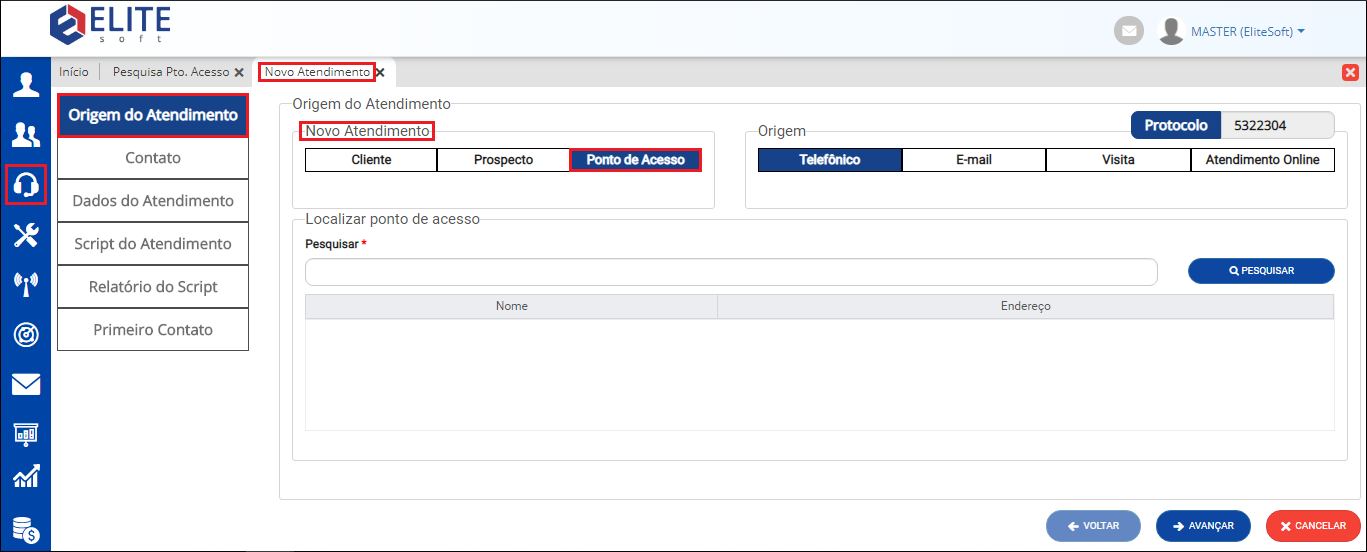
Caminho a Seguir: ISP - INTEGRATOR WEB / NOVO ATENDIMENTO / PONTO DE ACESSO
1.1) No campo Localizar ponto de acesso deverá Pesquisar o nome e em seguida clicar em Pesquisar
- Será apresentado uma tabela com Nome e Endereço.
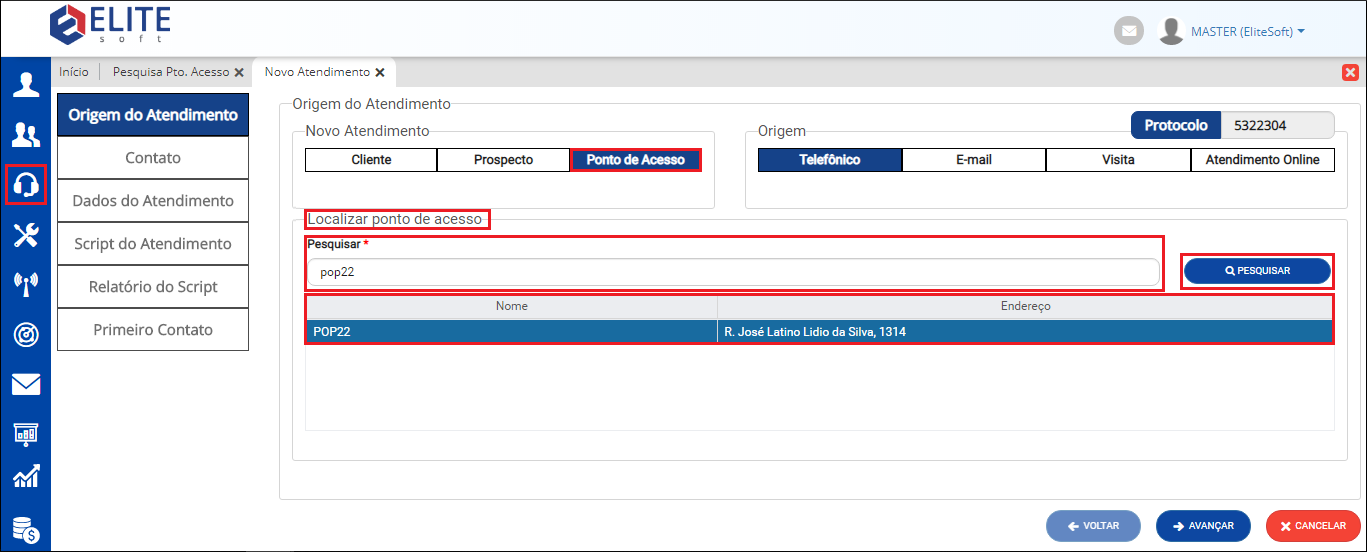
Caminho a Seguir: ISP - INTEGRATOR WEB / NOVO ATENDIMENTO / PONTO DE ACESSO
1.2) Após executar todo o processo para adicionar um novo atendimento, deverá abrir o atendimento.
1.3) Na tela de atendimento deverá clicar em Adicionar e em seguida na opção Ordem de Serviço - IClass.
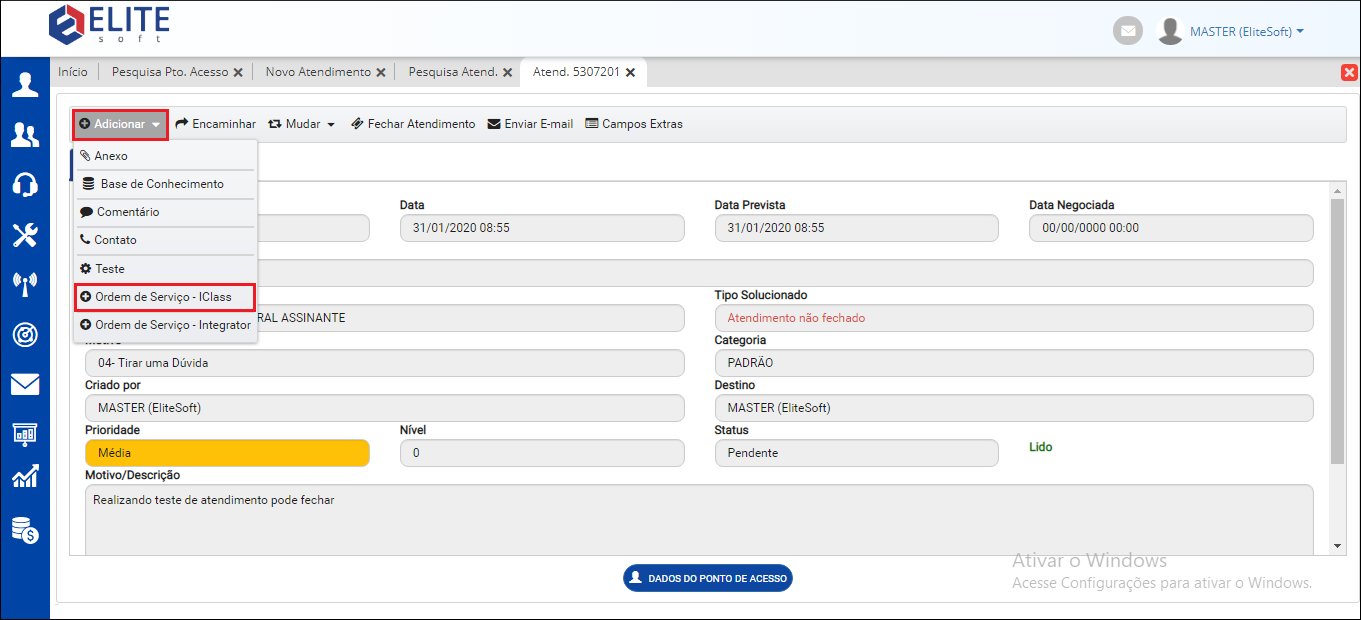
Caminho a Seguir: ISP - INTEGRATOR WEB / ATENDIMENTO / ADICIONAR / ORDEM DE SERVIÇO - ICLASS
Ordem de Serviço - IClass
Para abrir uma OS - IClass é necessário que exista a Integração com IClass
2) Ao clicar em Ordem de Serviço - IClass abrirá um nova tela para preencher os dados.
2.1) Na aba Tipo de OS preencher os campos:
- Tipo da O.S: apresentará um filtro de acordo com os tipos de OS já cadastrados.
- Status da O.S: ficará como Pendente ou Aguardando Agendamento.
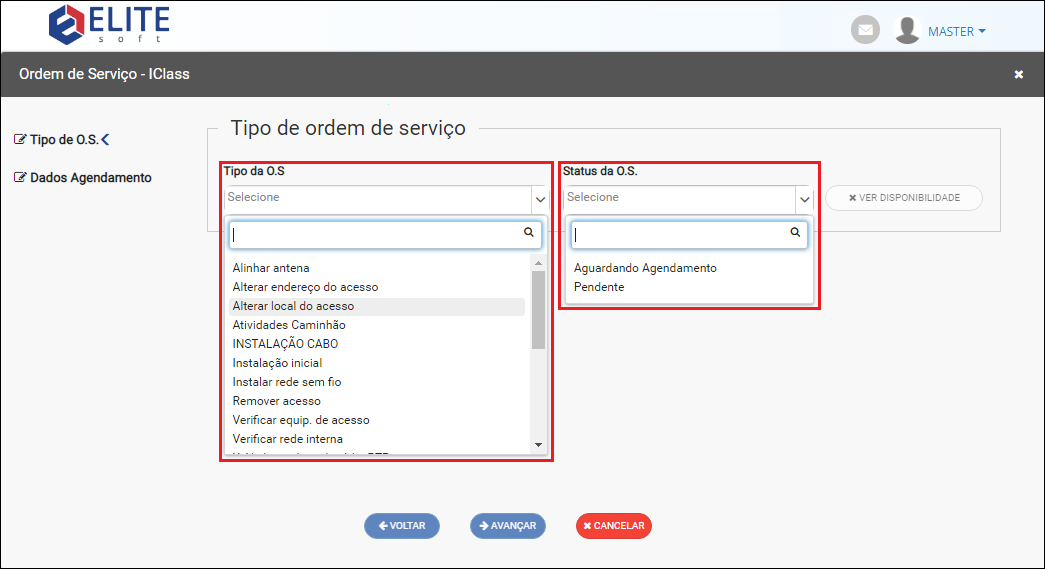
Caminho a seguir: ISP - INTEGRATOR WEB/ ATENDIMENTOS/ ADICIONAR/ ORDEM DE SERVIÇO - ICLASS
2.1.1) Quando colocar o Status da O.S como Pendente apresentará uma tabela para marcar um horário para o técnico.
- Deverá selecionar o horário no técnico que deseja.
- Quando estiver da cor roxa significa que este horário esta indisponível.
- Quando estiver da cor amarela significa que está disponível.
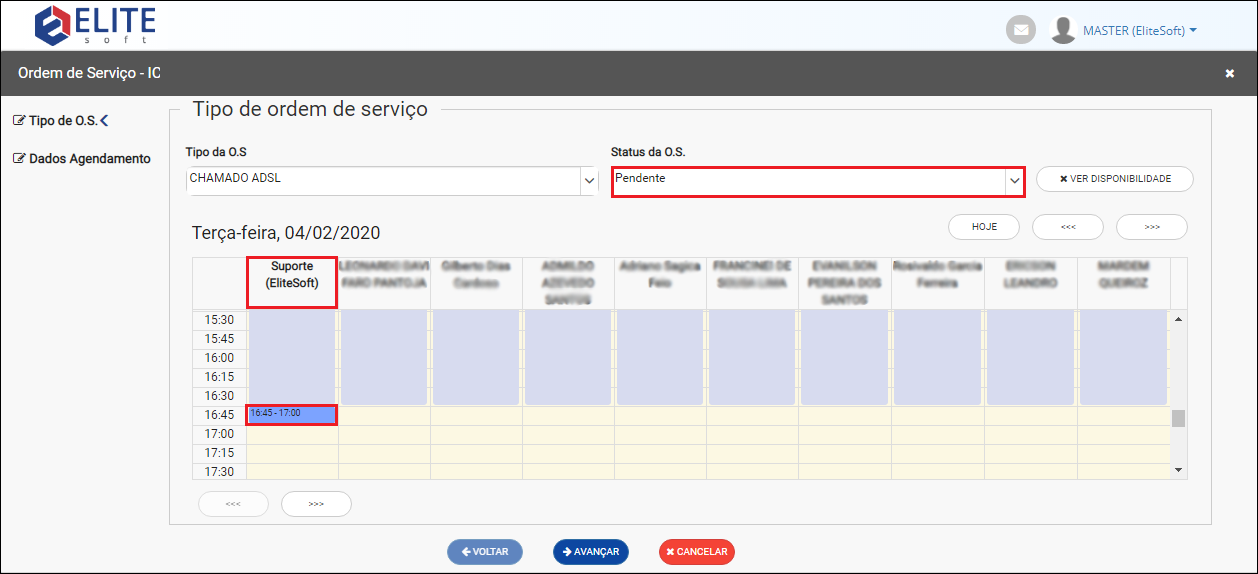
Caminho a seguir: ISP - INTEGRATOR WEB/ ATENDIMENTOS/ ADICIONAR/ ORDEM DE SERVIÇO - ICLASS
2.2) Ao selecionar o técnico e a hora deverá clicar em avançar, encaminhará para a aba Dados Agendamento:
- Técnico: apresentará uma lista de acordo com os usurários já cadastrados.
- Hora Inicio e Fim: selecionar o período de horas em que o serviço será realizado.
- Tipo da O.S: já vem preenchido de acordo com os dados escolhidos na aba Tipo de OS.
- Descrição do serviço a ser realizado: realizar uma breve descrição do serviço que deverá ser realizado pelo técnico.
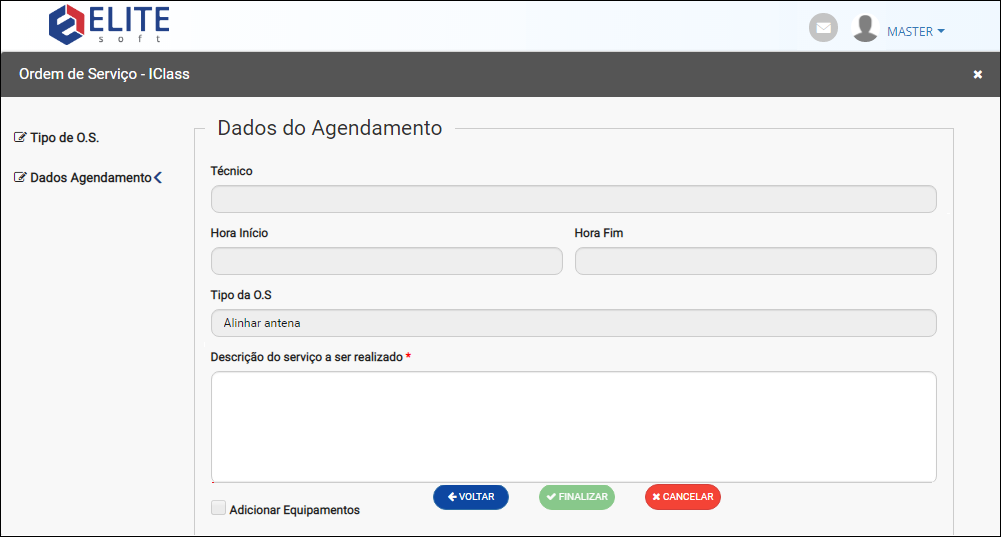
Caminho a seguir: ISP - INTEGRATOR WEB/ ATENDIMENTOS/ ADICIONAR/ ORDEM DE SERVIÇO - ICLASS
IClass
No Iclass na aba Ordem de Serviço na opção Ordem de Serviço deverá colocar o Numero da OS do integrator no campo Código e em seguida clicar em Buscar.
- Apresentará uma tabela com as informações relacionadas a OS.
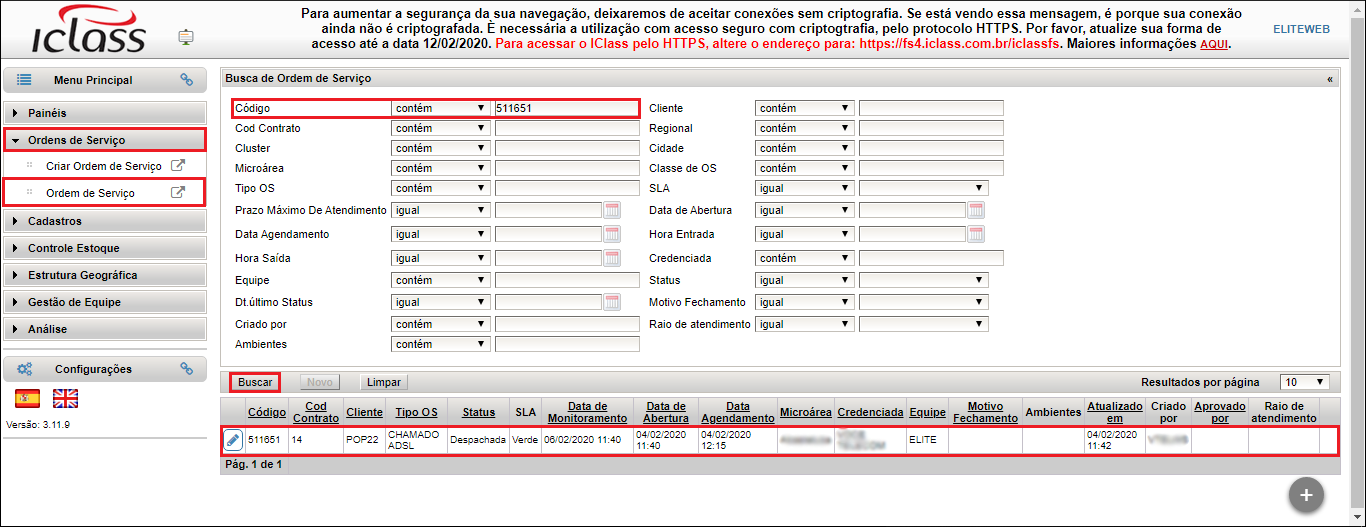
Caminho a Seguir: ICLASS / ORDEM DE SERVIÇO / ABA ORDEM DE SERVIÇO / BUSCAR
| |
|
Esta é uma base de testes fictícia, meramente ilustrativa. |
